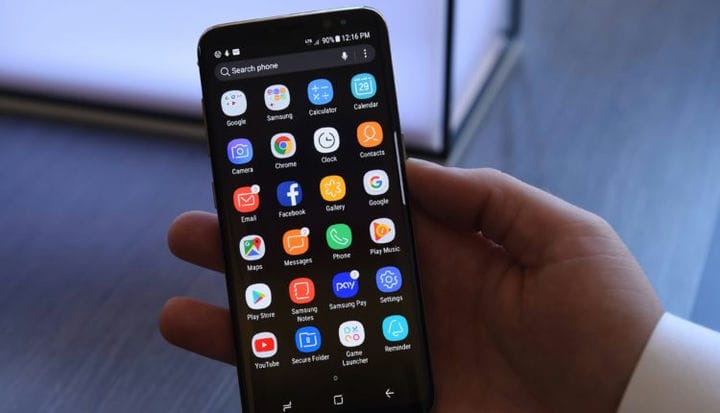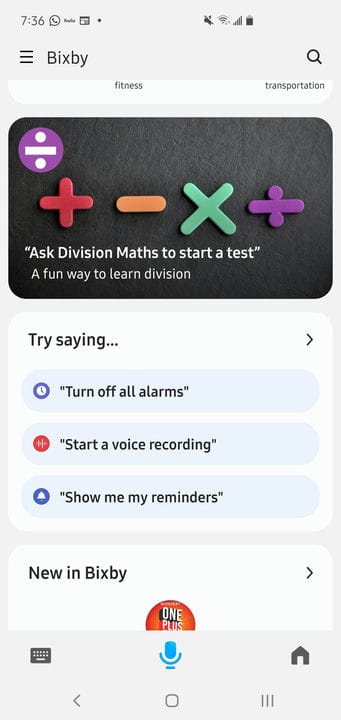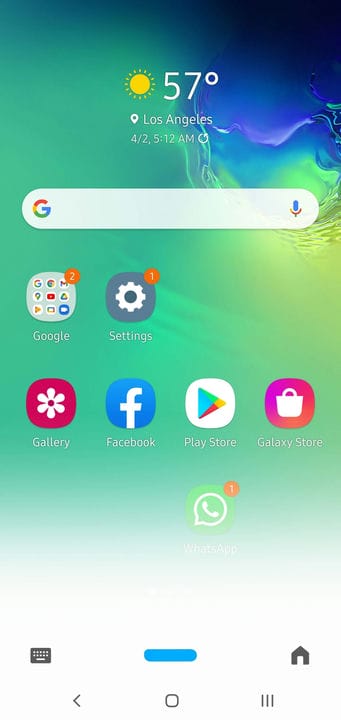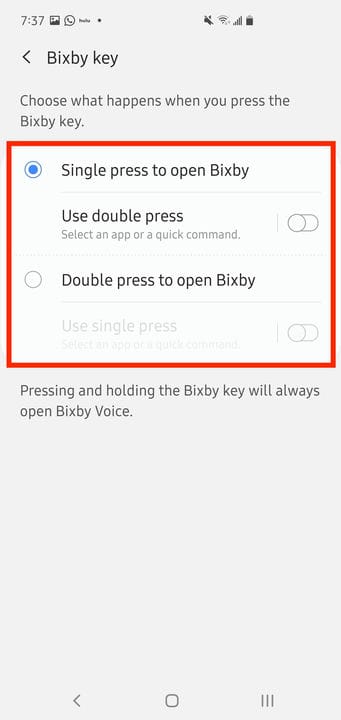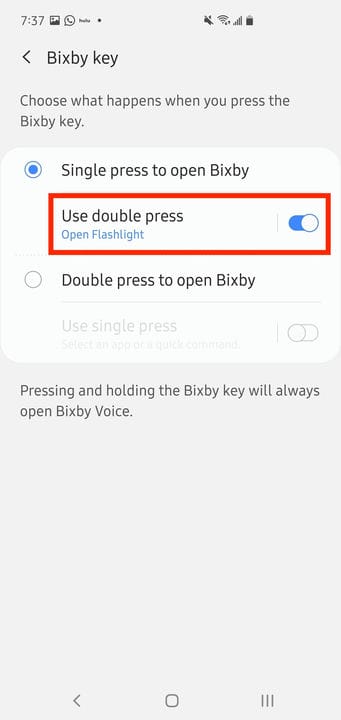¿Qué es Bixby? Cómo usar el asistente de voz de Samsung
- Bixby es un asistente de voz similar a Siri de Apple que ha sido exclusivo de los dispositivos Samsung desde 2017.
- Puede iniciar Bixby de varias maneras, incluso presionando la tecla Bixby en el costado de su dispositivo.
- Si no hay una tecla Bixby, también puede configurar su dispositivo para iniciar Bixby desde el lateral o el botón de encendido.
Si está utilizando un dispositivo Samsung por primera vez, se sorprenderá al saber que Samsung tiene su propio asistente de voz similar a Siri de Apple, Alexa de Amazon y Google Assistant.
. Se llama Bixby y está integrado en muchos dispositivos Samsung. Funciona como cualquiera de esos otros asistentes de voz, por lo que puede usarlo para responder preguntas, realizar comandos comunes y automatizar tareas que realiza con frecuencia con su teléfono.
Qué saber sobre Bixby
Si bien Bixby es similar al Asistente de Google (que también está disponible en dispositivos Samsung), Bixby se encuentra exclusivamente en dispositivos Samsung; no está disponible en ninguna otra marca de Android. Samsung lo ha incluido en cada nuevo dispositivo Samsung, comenzando con el Galaxy S8 en 2017. Además de los teléfonos y tabletas, está integrado en el Samsung Galaxy Watch y es el asistente de voz en el Samsung Galaxy Home, un altavoz inteligente que Samsung anunció en 2018 pero aún no ha sido lanzado.
Modos Bixby
Bixby tiene cuatro modos principales, que puede usar según lo que quiera hacer.
- Bixby Home es una página de inicio destinada a ayudarlo a usar mejor Bixby. Muestra comandos comunes, divididos en categorías y ofrece sugerencias y consejos sobre el uso de Bixby.
- Bixby Voice es la forma más común en la que probablemente interactuará con Bixby. Después de usar la palabra de activación, simplemente puede decirle al asistente lo que desea hacer.
- Escriba a Bixby muestra un teclado. En lugar de hablar, puede escribir comandos a Bixby. Es accesible desde Bixby Home.
- Bixby Vision combina la cámara de su dispositivo con inteligencia artificial para brindarle funciones avanzadas como la traducción en tiempo real de texto impreso. Puede acceder fácilmente a Bixby Vision desde la aplicación Cámara.
Bixby Home es una página de inicio llena de comandos de Bixby y consejos para usar el servicio.
Dave Johnson/Información privilegiada
Cómo activar Bixby
La forma de iniciar Bixby depende del dispositivo que posea y de cómo esté configurado. Hay cuatro formas principales de iniciar Bixby.
usa tu voz
Puede usar la palabra de activación "Hola, Bixby" para iniciar el asistente desde cualquier pantalla o incluso si el teléfono está en modo de espera con la pantalla apagada.
Si usa la palabra de activación, Bixby Voice aparecerá en la parte inferior de la pantalla.
Dave Johnson/Información privilegiada
Usa el botón Bixby
Muchos dispositivos Samsung tienen un botón Bixby dedicado debajo de los botones de volumen. De manera predeterminada, presiónelo una vez para abrir Bixby Home o mantenga presionado el botón para iniciar Bixby Voice.
Para habilitar o reconfigurar el botón Bixby, haga lo siguiente:
1. Inicie la aplicación Configuración, luego desplácese hacia abajo y toque "Funciones avanzadas".
2. Toque "Tecla Bixby".
3. Elija qué opción desea usar para iniciar Bixby: una sola pulsación o una doble pulsación.
Puede iniciar Bixby presionando una o dos veces el botón Bixby.
Dave Johnson/Información privilegiada
También puede usar la tecla Bixby para iniciar una aplicación favorita. Hay dos formas de hacer esto: si configura el botón Bixby para iniciar Bixby con una sola pulsación, puede iniciar su aplicación favorita con una doble pulsación. Por el contrario, puede presionar una vez para iniciar una aplicación favorita si inicia Bixby con una doble presión.
1. En la página de configuración de la tecla Bixby, elija si desea iniciar Bixby con una sola pulsación o una doble pulsación.
2. Si elige "Pulsar una vez para abrir Bixby", active "Usar doble pulsación" deslizando el botón hacia la derecha.
3. Toca "Usar doble pulsación".
Puede elegir ejecutar su aplicación favorita desde el botón Bixby.
Dave Johnson/Información privilegiada
4. En la página "Usar doble pulsación", toque el ícono de Configuración a la derecha de "Abrir aplicación".
5. Elija la aplicación que desea abrir.
6. Si lo prefiere, toque "Ejecutar comando rápido" y elija el comando que desea ejecutar con un doble toque.
7. Si está ejecutando Bixby con un toque doble, siga el mismo procedimiento para configurar una aplicación favorita con un solo toque del botón Bixby.
Usa el botón lateral
Muchos dispositivos Samsung más nuevos tienen un botón lateral multipropósito en lugar de un botón Bixby dedicado. Para iniciar Bixby desde el botón lateral, haga esto:
1. Inicie la aplicación Configuración, luego desplácese hacia abajo y toque "Funciones avanzadas".
2. Toque "Tecla lateral".
3. Elija qué opción desea usar para iniciar Bixby. Puede elegir iniciar Bixby presionando dos veces el botón lateral o presionando y manteniendo presionado el botón lateral.
Usa el botón de encendido
En algunos dispositivos Samsung, puede presionar el botón de encendido para iniciar Bixby. Para habilitar eso, mantenga presionado el botón de encendido para ver la pantalla de apagado. Toque el ícono de Configuración en la parte superior derecha de la pantalla y luego active la opción para despertar a Bixby con la tecla Encendido.